Android 2.2を搭載したデバイス上でFlashのAIRコンテンツを動かす環境の作り方です
超面倒くさい上にトラブル満載のWindows編
Windows側に必要なのもとりあえず3ファイル
・Adobe Flash CS5 (デモ版でも可)
・AIR for Android Extension for Flash CS5 [09/30/10] (英語のみ:Adobeへのユーザー登録が必要です)
・Android SDK
端末側はマーケットからAIRのランタイムをインストールしておきます
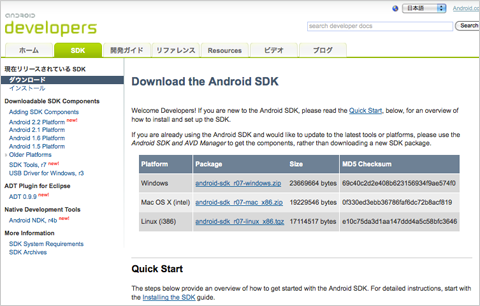
ここまではMacと一緒
1.
AIR for Android Extension for Flash CS5 とAndroid SDK をダウンロード
2.
AIRforAndroid_FlashCS5_*****.zxpを
AIR for AndroidをAdobe Extension Manager CS5経由でインストール
3.
Android SDKを解凍
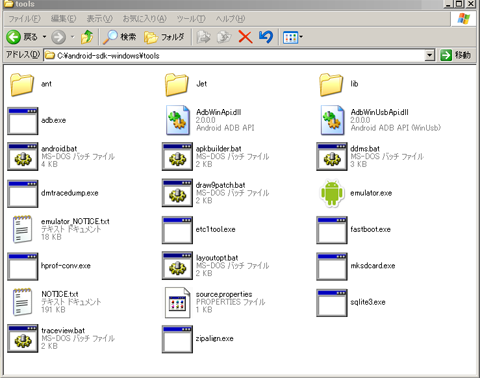
4.
C:\android-sdk-windows\
など、動かさなそうなディレクトリに移動
ここではC:のルートに置いていますが、下記手順5.のPathが通ればどこにおいても問題ありません
5.
[マイ コンピュータ]を右クリック→[プロパティ]→[詳細設定]→[環境変数]
[システム環境変数]の中の(1)[Path]を選択し、(2)[編集]ボタンをクリック、[変数値(V):]の末尾に(3)「;C:\android-sdk-windows\tools\」(セミコロンが入っていない場合は入れる)と追記します。
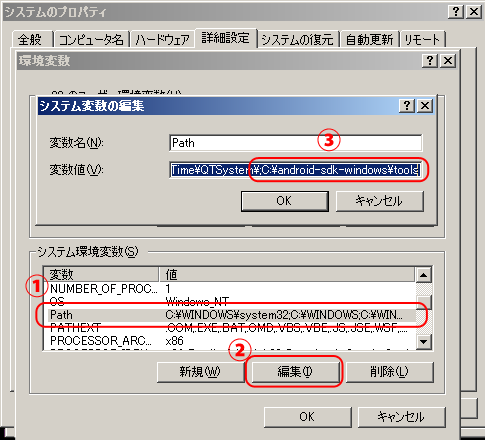
6.
SDKをインストールします。
[C:\android-sdk-windows\SDK Manager.exe]を実行し、[Choose Packages to Install]ウィンドウの項目を下記のようにダブルクリックで選択し、[Install]をクリックしてください。(環境により10分以上の時間がかかる場合があります。)
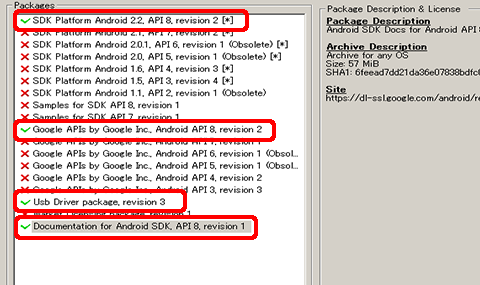
7.
コマンドラインを起動させて、
>adb
これでエラーが出なければ、ここまでのステップは成功
8.
Android 2.2を搭載したデバイスをUSB接続
9.
ハードウェアウィザードが起動するので、
次の場所を含める>参照>[C:\android-sdk-windows\usb_driver\]を指定
ここでインストール出来ない場合は、いったん諦めて、ググってその端末用のドライバ捜しを始めましょう。新しい端末ほどドライバが入っていません。
10.
Flash起動
11.
Flash>Android設定画面>デプロイ で、適当に証明書を作る
12.
これで完了
後はPublishする度にUSB経由で実機確認出来ます。
なんでこんなに面倒なのかはGoogleに聞いてください
注意
※XPより7の方が簡単です。
※ファイル名に2バイトが含まれていると上手く動作しません